تعرف على كيفية إصلاح خطأ اكتشاف برنامج تشغيل الصوت العام في نظام التشغيل Windows 10. تركز الكتابة على الحلول الأربعة الفعالة لاستكشاف مشكلات الصوت وإصلاحها.
لا شك أن الصوت عنصر أساسي في أي جهاز كمبيوتر. بغض النظر عما إذا كان نظامك يستخدم أجهزة وسائط متعددة أو نسخة أصلية للعمل فقط ، لا تزال الأجهزة الصوتية بحاجة إلى مكبرات صوت لتعمل بشكل صحيح. نظرًا لأنه لا بد من حدوث مواطن الخلل والأخطاء الفنية ، فمن الشائع جدًا أن يواجه جهاز الكمبيوتر الخاص بك مشكلات في الصوت.
تبرز مشكلات الصوت نفسها على أجهزة الكمبيوتر التي تعمل بنظام Windows عندما تتوقع بالفعل أهمها. في الغالب ، تحدث مشكلات الصوت بسبب تحديث Windows أو ترقيته. سبب رئيسي آخر لمشاكل الصوت هو برامج التشغيل القديمة أو المفقودة أو المعيبة. تتسبب أيضًا تعارضات البرامج ومواطن الخلل في خدمات Windows في حدوث مشكلات في الصوت.
عندما تواجه مشكلات في الصوت ، فإن الخطوة الأولى والأهم التي يجب عليك اتخاذها هي تشغيل مستكشف أخطاء الصوت ومصلحها. يحتوي Windows على مستكشف أخطاء ومصلح مضمن يبحث عن الأخطاء والأخطاء العامة ويحاول أيضًا حلها تلقائيًا.
لكن المفارقة هي أن أداة حل المشكلات ليس لديها حل لكل مشكلة. من بين هذه الأخطاء التي لم يتم إصلاحها مشكلة برنامج تشغيل الصوت العام ، والتي يستطيع مستكشف أخطاء الصوت ومصلحها اكتشافها ولكن لا يمكنه إصلاحها. ولكن لا تقلق ، في هذا المستند ، سنعرض لك بعضًا من أسهل الحلول الفعالة لحل هذا الخطأ. قبل المضي قدمًا ، نريد أن نشرح لك ماهية ملف
تم اكتشاف مشكلة برنامج تشغيل الصوت العام يكون. لذا ، فلننتقل إلى القسم التالي!توصية لإصلاح برنامج تشغيل الصوت العام الذي تم اكتشافه في نظام التشغيل Windows 10 بسرعة
يعد تحديث برنامج تشغيل جهازك ، بلا شك ، أفضل حل لإصلاح مشكلة برنامج تشغيل الصوت العام على نظام التشغيل Windows 10. للقيام بذلك بسرعة وسهولة ، يمكنك استخدام برنامج موثوق ومختص ، مثل Bit Driver Updater. يسمح لك بتثبيت التحديثات الموصى بها من قبل الشركة المصنعة لجميع برامج تشغيل الأجهزة تلقائيًا بنقرة واحدة على زر.

ماذا يعني اكتشاف برنامج تشغيل الصوت العام
إنها رسالة خطأ تشير إلى حدوث خطأ ما في برنامج تشغيل الصوت. بعبارات بسيطة ، عندما يكون برنامج تشغيل الصوت الحالي مفقودًا أو تالفًا أو قديمًا ، تظهر رسالة الخطأ هذه. إلى جانب ذلك ، عندما لا تستجيب الخدمات المطلوبة أو لا تعمل بشكل مناسب ، تحدث هذه المشكلة أيضًا. باختصار ، لإصلاح هذه المشكلة ، يجب أن تحافظ على برامج التشغيل لديك دائمًا في حالة جيدة.
كيفية إصلاح برنامج تشغيل الصوت العام الذي تم اكتشافه على نظام التشغيل Windows 10
من خلال هذه الكتابة ، سنرشدك خلال استراتيجيات استكشاف الأخطاء وإصلاحها المحتملة التي يجب عليك مراعاتها للتخلص من هذا الخطأ. لذا ، دون إضاعة المزيد من الوقت ، دعنا نقرأها بالتفصيل.
الحل 1: تأكد من تمكين خدمات الصوت
تتحكم العديد من خدمات الصوت في إخراج الصوت على جهاز الكمبيوتر الخاص بك. تضمن خدمات الصوت هذه استجابة جهاز الصوت لكل أمر. عندما يتم تعطيل هذه الخدمات أو إيقاف تشغيلها ، فمن الواضح تمامًا أن جهاز الصوت لن يعمل وفقًا لتوقعاتك أو حتى على الإطلاق.
لذلك ، من المحتمل أن تحصل على هذا الخطأ لأنه تم إيقاف تشغيل خدمات الصوت الخاصة بك. لذلك ، تحتاج إلى الانتقال إلى Windows Services فقط للتأكد مما إذا كانت خدمات الصوت تعمل كما ينبغي أم لا. فيما يلي الخطوات التي يجب عليك اتباعها:
الخطوة 1: افتح مربع الحوار "تشغيل" بسرعة بمجرد الضغط على ملف نظام التشغيل Windows + R. مفاتيح لوحة المفاتيح.
الخطوة 2: ثم اكتب services.msc داخل مربع التشغيل واضغط على مفتاح Enter.

الخطوه 3: بعد ذلك ، فإن ملف نافذة الخدمات يبدو. الآن ، تحتاج إلى التأكد من ذلك خدمة صوت Windows, Windows Audio Endpoint Builder، و ال خدمات جدولة فئة الوسائط المتعددة يركضون. إذا وجدت أن هذه الخدمات قد توقفت بعد ذلك انقر فوق ابدأ اختيار.
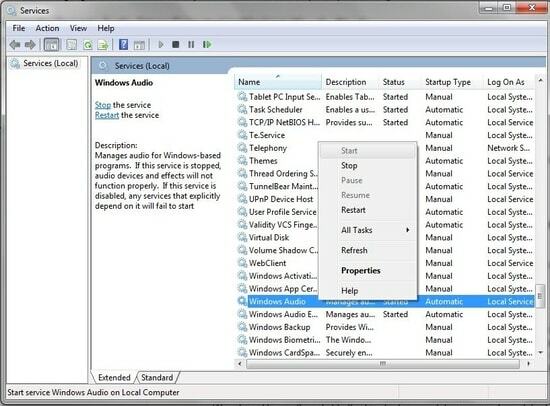
الآن ، تحقق لمعرفة ما إذا كان ملف مشكلة برنامج تشغيل الصوت العام تم حلها أو ما زالت مستمرة.
اقرأ أيضا: خدمة الصوت لا تعمل على Windows 10 [محلول]
الحل 2: تحديث برنامج تشغيل الصوت
كما أوضحنا أعلاه ، يحدث هذا الخطأ بشكل أساسي بسبب برامج تشغيل الصوت غير المتوافقة أو القديمة أو المعطلة. وبالتالي ، تحتاج إلى تحديث برامج تشغيل الصوت لاستكشاف هذا الخطأ وإصلاحه. أنت تستطيع تحديث برنامج تشغيل الصوت بطريقتين إما يدويًا أو تلقائيًا. لقد أوضحنا أدناه كلا الطريقتين بالتفصيل. لذا ، دعونا نقرأ المزيد عنها!
خطوات تحديث برنامج تشغيل الصوت يدويًا
يمكنك يدويًا تحديث برنامج تشغيل الصوت إما عن طريق زيارة الموقع الرسمي للشركة المصنعة أو باستخدام الأداة المساعدة الافتراضية لـ Windows والتي تسمى Device Manager. فيما يلي خطوات تحديث برامج تشغيل الصوت في إدارة الأجهزة.
الخطوة 1: انقر فوق رمز Windows واكتب مدير الجهاز في مربع البحث ، ثم اختر نتيجة البحث المناسبة.

الخطوة 2: بمجرد وصولك إلى نافذة إدارة الأجهزة ، قم بتوسيع تسمية الفئة أجهزة التحكم بالصوت والفيديو والألعاب من خلال النقر عليه مرتين.
الخطوه 3: بعد ذلك ، انقر بزر الماوس الأيمن فوق ملف برنامج تشغيل الصوت إشكالية ثم اختر ملف تحديث برنامج التشغيل اختيار.

الخطوة الرابعة: أختر ابحث تلقائيًا عن برنامج التشغيل المحدث من الموجه الثاني.

الآن ، سيبدأ Windows في البحث عن برامج التشغيل الجديدة وسيقوم بتثبيتها أيضًا من تلقاء نفسها. لكن ، ضع في اعتبارك ، أحيانًا يفشل نظام التشغيل Windows في تثبيت برامج التشغيل. لذلك ، من المستحسن اعتماد النهج التلقائي. اعرف المزيد عنها أدناه!
خطوات تحديث برنامج تشغيل الصوت تلقائيًا
يعد Bit Driver Updater حلاً نهائيًا متعدد الإمكانات لإصلاح جميع الاستعلامات المتعلقة ببرنامج التشغيل بالإضافة إلى تحديث برامج التشغيل بشكل متكرر وتلقائي. بالإضافة إلى ذلك ، تعد الأداة مزيجًا مثاليًا من سمات مُحسِّن النظام ومُحدِّث برنامج التشغيل. فيما يلي كيفية إصلاح برنامج تشغيل الصوت العام عبر بت سائق المحدث:
الخطوة 1: لا تضغط على زر التنزيل أدناه لتقديم ملف بت سائق المحدث على نظامك.

الخطوة 2: بعد ذلك ، قم بتشغيل الأداة على نظامك وانقر فوق الزر Scan (مسح ضوئي) لمعالجة المسح.

الخطوه 3: انتظر حتى تنتهي وتزودك بقائمة من برامج التشغيل التي تتطلب تحديثًا.
الخطوة الرابعة: بعد ذلك ، ابحث عن أجهزة التحكم في الصوت والفيديو والألعاب، ثم حدد موقع برنامج تشغيل الصوت المشكل.
الخطوة الخامسة: أخيرًا ، انقر فوق ملف زر التحديث الآن الذي يتم تقديمه بجانبه.

هذه هي الطريقة التي يمكنك بها إصلاح مشكلات برنامج تشغيل الصوت العامة عن طريق تحديث برامج تشغيل الصوت. علاوة على ذلك ، يمكنك تحديث برامج التشغيل القديمة الأخرى معها فقط عن طريق الترقية إلى إصدار الأداة المساعدة.
اقرأ أيضا: قم بتنزيل برامج تشغيل أجهزة AMD High Definition Audio لنظام التشغيل Windows 10/8/7
الحل 3: العودة إلى برنامج التشغيل السابق
نظرًا لمشاكل عدم التوافق ، أحيانًا ما تكون الترقية إلى أحدث برامج التشغيل غير قادرة على إصلاح مواطن الخلل في الصوت. في هذا السيناريو ، تحتاج إلى العودة إلى برامج التشغيل الأقدم. إليك كيفية العودة إلى الإصدار السابق من برامج التشغيل.
الخطوة 1: باستخدام لوحة المفاتيح ، اضغط على مفاتيح Windows + X. سويا.
الخطوة 2: ثم اختر مدير الجهاز من القائمة التي تظهر.

الخطوه 3: في نافذة إدارة الأجهزة ، ابحث عن ملف أجهزة التحكم في الصوت والفيديو والألعاب وقم بتوسيعه عن طريق النقر عليه مرتين.
الخطوة الرابعة: بعد ذلك ، انقر بزر الماوس الأيمن على برنامج التشغيل الذي يواجه مشكلة واختر الخصائص من قائمة السياق.
الخطوة الخامسة: بعد ذلك ، في نافذة الخصائص ، حرك الماوس فوق علامة التبويب برنامج التشغيل ، ثم انقر فوق استرجاع سائق اختيار.
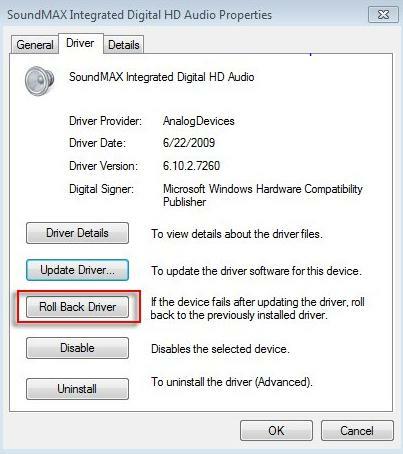
الخطوة السادسة: اتبع التعليمات التي تظهر على الشاشة للمتابعة.
الخطوة السابعة: أخيرًا ، أعد تشغيل الكمبيوتر للتحقق من صحة التغييرات.
بعد الرجوع إلى برنامج التشغيل السابق ، لا تزال المشكلة كما هي في السابق. ثم جرب الحل التالي المذكور أدناه.
اقرأ أيضا: أفضل 10 ملحقات من YouTube إلى mp3 Chrome في كل العصور
الحل 4: إيقاف تشغيل تحسينات الصوت
إذا لم يعمل أي من الحلول المذكورة أعلاه على تشخيص خطأ اكتشاف برنامج تشغيل الصوت العام ، فأنت بحاجة إلى إيقاف تشغيل تحسينات الصوت. إنها إحدى الميزات الأساسية المصممة بشكل فريد لترقية جودة الصوت. لكن في بعض الأحيان ، يمكن أن يسبب مشاكل مثل المشكلة الحالية. وبالتالي ، من الجيد إيقاف تشغيل تحسينات الصوت. هنا تستطيع ان تعرف كيف تفعل ذلك:
الخطوة 1: افتح مربع الحوار Run (Run Dialog Box) بسرعة بالضغط على ملف نظام التشغيل Windows + R. مفاتيح لوحة المفاتيح.
الخطوة 2: بعد ذلك ، اكتب ملف لوحة التحكم في مربع التشغيل ، ثم اضغط على مفتاح إدخال لوحة المفاتيح.

الخطوه 3: الآن ، فقط تأكد من تعيين عرض حسب على أنه فئة. بعد ذلك ، قم بالضغط على ملف الأجهزة والصوت اختيار.
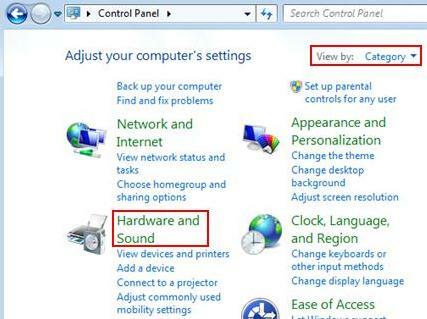
الخطوة الرابعة: يختار إدارة أجهزة الصوت تحت قسم الصوت.
الخطوة الخامسة: عندما تطالب نافذة مربع حوار الصوت ، قم بالتبديل إلى علامة التبويب تشغيل وانقر بزر الماوس الأيمن على جهاز الصوت الرئيسي.
الخطوة السادسة: أختر الخصائص في قائمة السياق.
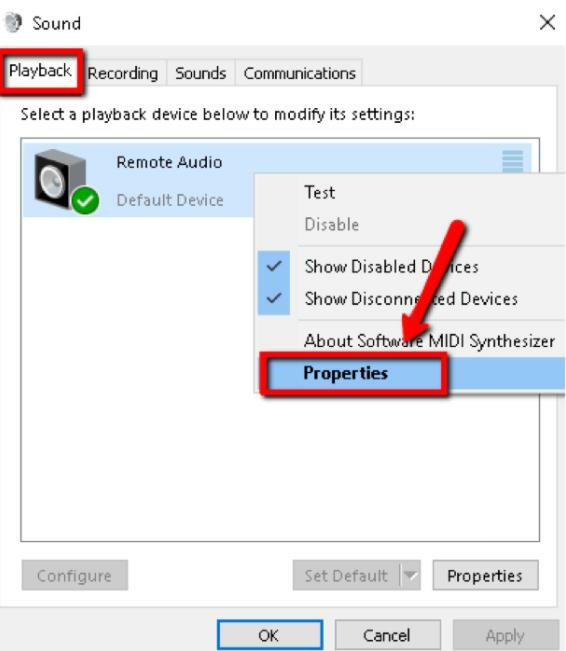
الخطوة السابعة: حرك مؤشر الفأرة إلى ملف التحسينات التبويب.
الخطوة 8: بعد ذلك ، حدد المربع بجوار تعطيل جميع المؤثرات الصوتية أو قم بتعطيل كافة التحسينات الموجودة أسفل ملفتكوين تأثيرات النظام.
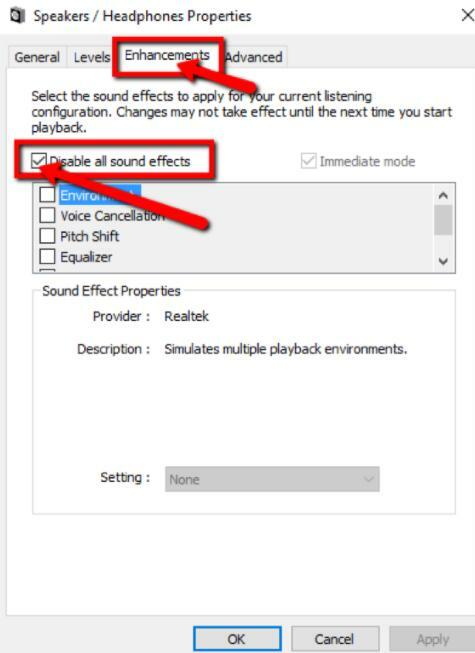
بمجرد إيقاف تشغيل تحسينات الصوت ، يجب تشخيص اكتشاف برنامج تشغيل الصوت العام.
اقرأ أيضا: أفضل 22 برنامج تحديث مجاني لنظام التشغيل Windows 10 و 8 و 7 في عام 2021 [محدث]
تم اكتشاف برنامج تشغيل صوت عام على نظام التشغيل Windows 10 - تم الإصلاح
وبالتالي ، يمكنك إعادة التشغيل الفعال والسليم لأجهزة الصوت الخاصة بك. نأمل أن تكون قد استمتعت تمامًا بالكتابة ووجدت أنه من المفيد جدًا حل مشاكل برنامج تشغيل الصوت العام التي تم اكتشافها.
أثناء تنفيذ الإصلاحات المذكورة أعلاه إذا واجهت أي نوع من المشكلات ، فلا تتردد في مشاركتها معنا في المربع. نتطلع إلى اقتراحاتك أيضًا ، لذا شاركها أيضًا في التعليقات أدناه. أخيرًا ، لا تنس الاشتراك في النشرة الإخبارية لدينا للبقاء على اطلاع.